
Di forum dan komentar di situs tematik, pengguna sering mengeluh bahwa tidak ada suara di browser. Masalahnya mungkin muncul segera setelah menginstal perangkat lunak atau saat menggunakan browser web. Banyak "dosa" pada perangkat lunak dan segera memperbarui driver. Kelemahannya adalah langkah seperti itu tidak selalu menyelamatkan. Di bawah ini kami mempertimbangkan masalah apa yang dapat disebabkan dan apa yang harus dilakukan untuk memulihkan suara.
Kemungkinan alasan mengapa tidak ada suara di browser
Kesulitan utama bagi pengguna adalah untuk menentukan alasan mengapa suara tidak diputar di browser. Kami memilih yang utama:
- Kerusakan Flash Player
- kesalahan dalam menyesuaikan volume di mixer;
- masalah mekanis pada PC atau ponsel dengan speaker;
- membisukan dalam pengaturan browser web itu sendiri;
- pengemudi yang sudah ketinggalan zaman;
- macet di browser atau OS;
- kerusakan lainnya.
Alasan mengapa suara tidak berfungsi di browser sudah cukup. Semuanya membutuhkan verifikasi yang cermat oleh pengguna dan sejumlah tindakan tambahan.

Cara untuk memecahkan masalah
Harap perhatikan bahwa masalah apa pun dapat diperbaiki, termasuk kesulitan memainkan suara di browser. Di bawah ini kami akan mempertimbangkan langkah-langkah yang paling efektif dan teruji waktu..
Periksa pengaturan mixer
Suara pelan di browser mungkin menunjukkan pengaturan volume yang salah. Windows menyediakan mixer khusus untuk menyesuaikan tingkat suara di berbagai aplikasi. Kemampuannya memungkinkan, misalnya, untuk meningkatkan volume di satu web explorer dan mengurangi di yang lain. Solusi ini nyaman, tetapi seringkali pengguna lupa tentang pengaturan dan mulai panik..
Untuk membuka mixer dan memeriksa pengaturannya, ambil langkah-langkah berikut:
- klik kanan pada ikon speaker di kanan bawah;
- pilih bagian Open volume mixer;

- Atur pengaturan yang diperlukan untuk Viber, speaker, suara sistem dan aplikasi terbuka lainnya.

Setelah menyelesaikan pekerjaan ini, masalahnya dapat diatasi. Banyak pengguna bertanya mengapa suara di browser tidak berfungsi, dan alasannya adalah pengaturan mixer dangkal. Selain itu, kita tidak boleh melupakan tombol umum yang muncul ketika Anda mengklik ikon speaker dengan tombol kiri mouse.
Periksa pengaturan browser
Semua browser web memiliki pengaturan konten. Misalnya, pengguna dapat mematikan pemuatan gambar atau mematikan suara. Sebelumnya, langkah-langkah seperti itu diambil untuk menghemat lalu lintas, tetapi hari ini lebih untuk kenyamanan. Misalnya, untuk Google Chrome, Anda harus memasukkan chrome prasasti: // pengaturan / konten di bilah alamat. Setelah itu, cari pengaturan dan pastikan itu aktif.

Segera masukkan bidang ini ke panel kontrol Windows, pergi ke Jaringan dan Internet, dan di sana masukkan Opsi Internet. Di bagian Tingkat Lanjut, temukan bagian Multimedia, dan di sana pastikan bahwa suaranya aktif. Jika tidak ada tanda yang diperlukan, letakkan. Setelah itu, simpan pengaturan dan restart PC.



Pembaruan Flash Player
Jika suara tiba-tiba menghilang di browser dalam video, penyebabnya mungkin adalah Flash Player yang dinonaktifkan atau kedaluwarsa. Untuk memulai, coba aktifkan (algoritme tindakan bergantung pada penjelajah web). Jika alat ini aktif, perbarui itu. Untuk melakukan ini, buka situs resmi Flash Player, unduh file dan instal di PC Anda. Setelah itu, muat ulang halaman dan periksa apakah suaranya bekerja atau tidak..

Peramban dimulai ulang
Seringkali masalah diselesaikan dengan restart browser yang dangkal. Penyebab kegagalan fungsi bisa menjadi "pembusukan" beberapa file web explorer. Atau, Anda dapat mengatur ulang pengaturan terlebih dahulu. Misalnya, di Google Chrome buka tautan chrome: // settings /, masuk ke bagian Advanced, dan di sana temukan tautan yang diinginkan untuk mengatur ulang pengaturan. Kembalikan pengaturan default, dan kemudian restart browser.

Itu bisa dilakukan dengan cara lain:
- masukkan manajer tugas;
- Temukan browser Anda dalam daftar;

- klik pada tombol Hapus tugas;
- buka Detail;
- tutup semua proses yang dikaitkan dengan browser (definisi mereka dimungkinkan oleh kolom Deskripsi).
Setelah menyelesaikan langkah-langkah ini, mulai lagi penjelajah web dan periksa operasinya. Jika suara dalam video masih tidak berfungsi di browser, lanjutkan ke pemeriksaan selanjutnya.
Mulai ulang pc
Terkadang restart dangkal laptop atau komputer membantu memecahkan masalah yang berkaitan dengan suara. Tindakan ini memungkinkan Anda memulai kembali semua proses. Ada kemungkinan bahwa sistem akan pulih selama startup dan soundtrack akan muncul kembali.

Tembolok cache
Dengan penggunaan browser yang berkepanjangan, sejumlah besar file menumpuk di cache - gambar, video, informasi teks, dll. Ukuran total penyimpanan tersebut dapat mencapai puluhan gigabyte. Jika tidak ada yang dilakukan, browser mulai bekerja lebih lambat, suara mungkin hilang atau masalah lain mungkin muncul. Satu-satunya solusi adalah membersihkan penyimpanan dari kelebihan cache. Mari kita lihat bagaimana melakukan ini, menggunakan contoh Google Chrome:
- masukkan browser dan tiga titik di sisi kanan;
- masuk ke bagian History, dan kemudian klik History lagi;

- pilih item Bersihkan riwayat;
- Putuskan apa yang perlu dihapus dan untuk berapa lama;
- konfirmasi tindakan.

Cara yang lebih mudah dan lebih universal adalah dengan menggunakan program atau aplikasi universal untuk browser. Ada banyak opsi, jadi tidak mungkin ada kesulitan dengan pencarian.
Refresh Browser
Ada situasi ketika tidak ada suara di browser, tetapi ada di komputer. Dalam hal ini, Anda harus memulai ulang penjelajah web. Dalam banyak kasus, tindakan ini memberikan hasil yang diharapkan dan memungkinkan Anda untuk mengembalikan suara. Algoritma tindakan adalah ini (misalnya, Yandex.Browser):
- tekan pada tiga strip;
- pergi ke bagian Penambahan;
- Buka bagian Tentang Browser.

- tunggu verifikasi dan klik tombol segarkan.

Prinsip memperbarui peramban yang berbeda adalah perorangan. Namun, banyak dari mereka yang diperbarui secara otomatis saat reboot..
Perbarui atau instal driver
Alasan umum mengapa tidak ada suara di browser adalah tidak adanya atau ketinggalan jaman driver untuk kartu suara. Untuk memeriksa versi ini, buka Control Panel. Di sana, buka bagian Hardware and Sound, dan setelah Device Manager. Jika ada koneksi yang berhasil, peralatan harus ditampilkan dalam daftar.



Jika ada tanda kuning atau merah di dekat perangkat, tidak ada driver atau tidak bekerja dengan benar. Dalam hal ini, instal program Everest untuk menentukan model yang tepat dari kartu suara dan tempat untuk mengunduh file. Untuk memperbarui perangkat lunak, Anda dapat menggunakan utilitas khusus (termasuk bawaan).
Ada situasi lain ketika ada kartu suara, tetapi Windows tidak melihatnya. Penyebabnya mungkin karena kegagalan fungsi perangkat atau kontak yang buruk. Solusi terbaik adalah mempercayakan pekerjaan ke penyihir, sehingga mereka membersihkan PC dan mengatur kartu. Jika Anda memiliki pengalaman, Anda dapat melakukannya sendiri.
Nyalakan layanan Audio Windows
Jika suara hilang di browser, alasannya mungkin terletak pada layanan khusus yang disebut Windows Audio. Jika Anda tidak melakukan apa-apa, itu diaktifkan ketika Anda memasuki OS. Tetapi kadang-kadang ini tidak terjadi, dan kemudian kesulitan mungkin timbul dengan suara. Untuk mengatasi masalah, ambil langkah-langkah berikut:
- klik pada kombinasi tombol Win + R;
- tulis di baris services.msc;

- tekan Enter;
- dalam daftar yang terbuka, cari layanan yang disebut Windows Audio dan klik dua kali padanya;
- atur jenis startup otomatis dan klik Terapkan, lalu Jalankan.

Jika suara masih tidak muncul, alasannya mungkin berbeda. Jika Audio Windows yang disebutkan di atas tidak dimulai, periksa apakah layanan lain berfungsi:
- Windows Audio Endpoint Builder
- panggilan jauh dari proses RPC;
- perencana kelas.
Setelah mengatur semua pengaturan Anda perlu me-restart PC.
Memeriksa Ekstensi
Ketika ditanya apa yang harus dilakukan jika tidak ada suara di browser, banyak ahli merekomendasikan untuk memeriksa ekstensi. Beberapa dari mereka dapat memblokir tidak hanya iklan, misalnya, tetapi juga suara. Seringkali muncul masalah dengan AdBlock. Jika aplikasi semacam itu diinstal, coba matikan satu per satu dan periksa operasinya. Dalam banyak kasus, ini dapat dikembalikan. Berikan perhatian khusus pada ekstensi antivirus, pemblokiran iklan, dan program enkripsi lalu lintas..

Instal ulang browser
Jika Anda masih bingung mengapa tidak ada suara di browser, tetapi di komputer, coba instal ulang penyedia web. Buka Control Panel, lalu di Programs, dan setelah itu pilih browser dan hapus. Pada tahap akhir, unduh versi baru perangkat lunak jarak jauh, instal dan periksa suaranya. Terkadang solusi ini membantu.
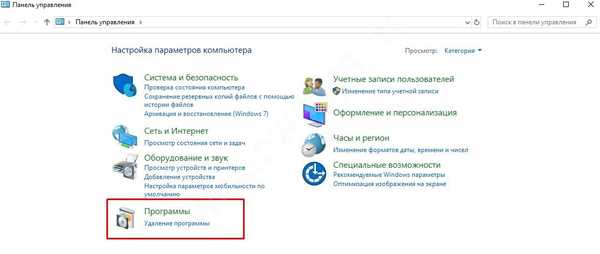

Tindakan tambahan
Sekarang kita akan mempertimbangkan apa yang harus dilakukan jika suara telah menghilang di browser, dan langkah-langkah yang dibahas di atas tidak membawa hasil yang diharapkan. Kami menyoroti beberapa solusi tambahan:
- Jika tidak ada suara hanya di situs YouTube, buka video apa saja dan temukan ikon Megaphone di sana. Arahkan kursor hingga pemberitahuan penyalaan muncul. Selanjutnya, pindahkan lingkaran ke tingkat volume yang diinginkan.
- Hubungi layanan dukungan browser yang mengalami masalah. Ini adalah tindakan ekstrem yang diterapkan tanpa adanya hasil dari tindakan di masa lalu. Untuk Yandex Web Explorer, Anda harus masuk ke menu, pergi ke bagian Advanced, pilih bagian Laporkan masalah, dan kemudian masukkan informasi di bidang yang diusulkan. Untuk mendapatkan jawaban, Anda perlu menjelaskan semua metode yang digunakan untuk menyelesaikan masalah..
- Coba kembalikan sistem Windows ke titik pemulihan sebelumnya. Ini akan membantu dalam situasi jika suara di browser telah menghilang setelah menginstal beberapa program, tetapi tidak mungkin untuk mengembalikan operasi normal.
- Coba ganti kartu suara atau sambungkan speaker lain. Dalam hal ini, Anda setidaknya dapat mengurangi lingkaran pencarian..
- Periksa PC Anda apakah ada virus. Seringkali ada situasi ketika tidak ada suara karena aksi beberapa malware.
- Untuk BIOS kartu suara internal. Temukan baris dengan kata Integrated. Dalam daftar yang muncul, Anda perlu menemukan perangkat suplai suara Anda dan perhatikan apakah itu dihidupkan atau tidak. Jika dinonaktifkan, aktifkan. Setelah itu, simpan pengaturan dan keluar dari BIOS.

Sekarang Anda tahu cara mengaktifkan suara di browser jika dibisukan, dan apa yang harus dilakukan untuk mengembalikannya. Langkah paling ekstrem yang harus Anda lakukan adalah menginstal ulang sistem operasi. Tetapi paling sering hal ini tidak terjadi, karena dalam 90% kasus, suara dapat dipulihkan dengan memperbarui driver atau dengan mengatur pengaturan yang benar. Jika ini tidak membantu, Anda selalu dapat mencari bantuan dari spesialis..
Semoga harimu menyenangkan!











